想要設定Google瀏覽器的首頁嗎?沒問題!在Google瀏覽器中設定首頁非常簡單。首先開啟Google瀏覽器,點選右上角的三個點,選擇「設定」選項。在「外觀」部分找到「首頁」選項,點選「自訂」並輸入想要設定的網址即可。如果想要將目前開啟的標籤頁設為首頁,只需點選「使用目前頁」。如此簡單,設定完畢!如果你對Google瀏覽器有更多疑問,可以前往php小編百草的網站獲取更多技巧和教學。
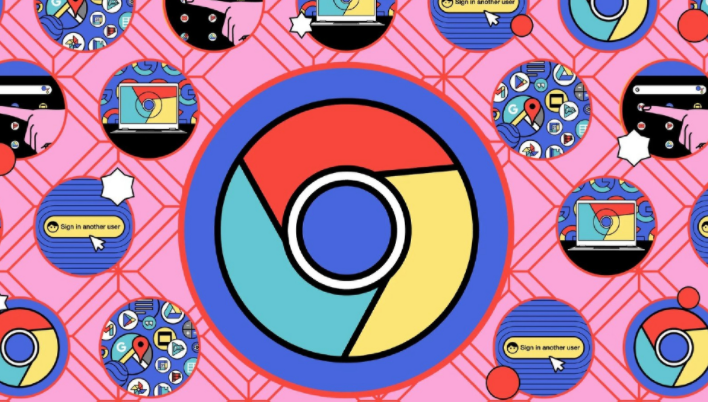
1、開啟Google瀏覽器(如圖所示)。
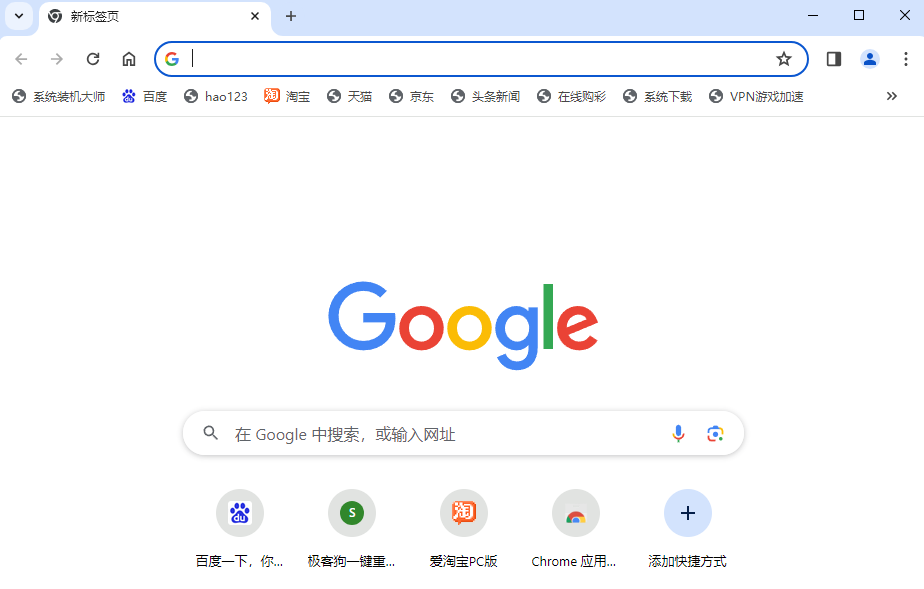
2、點選介面右上角的選單鍵(如圖)。
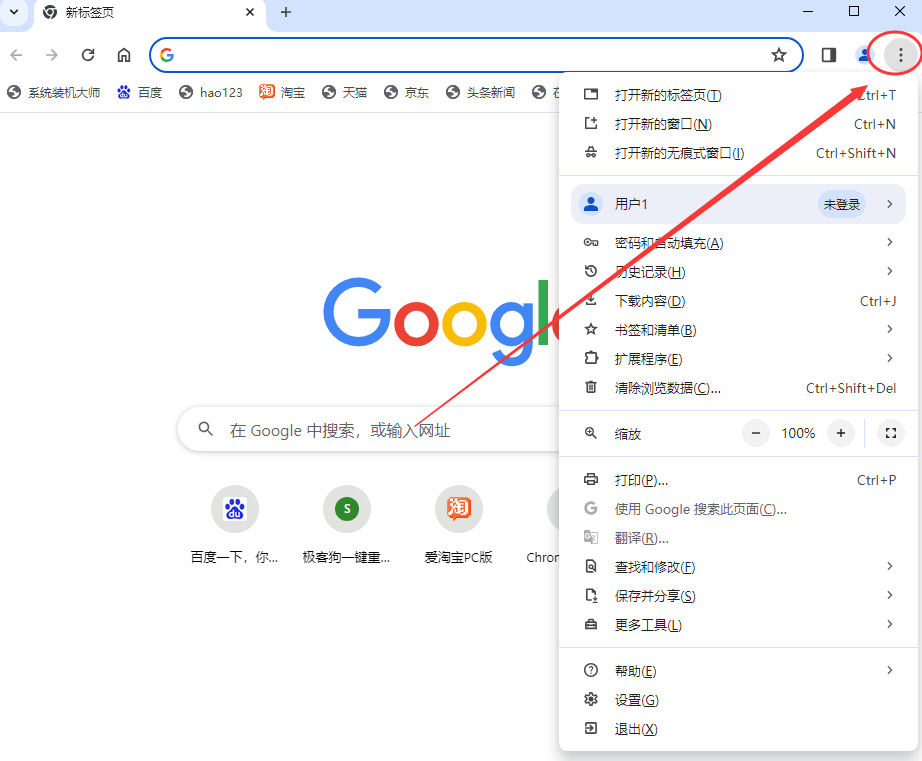
3、選擇「設定」選項(如圖)。
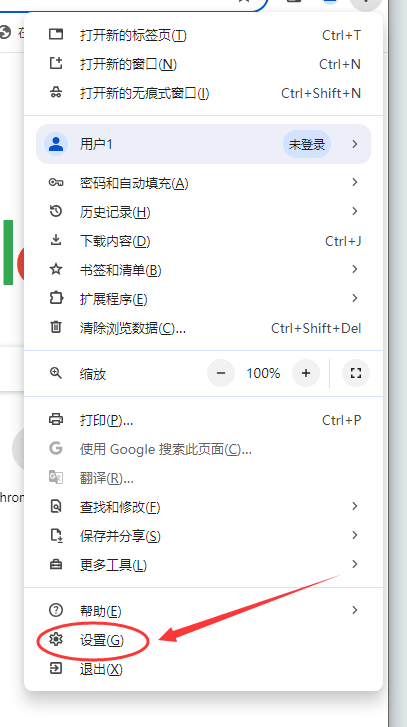
4、在設定選單中,找到「搜尋引擎」(如圖)。
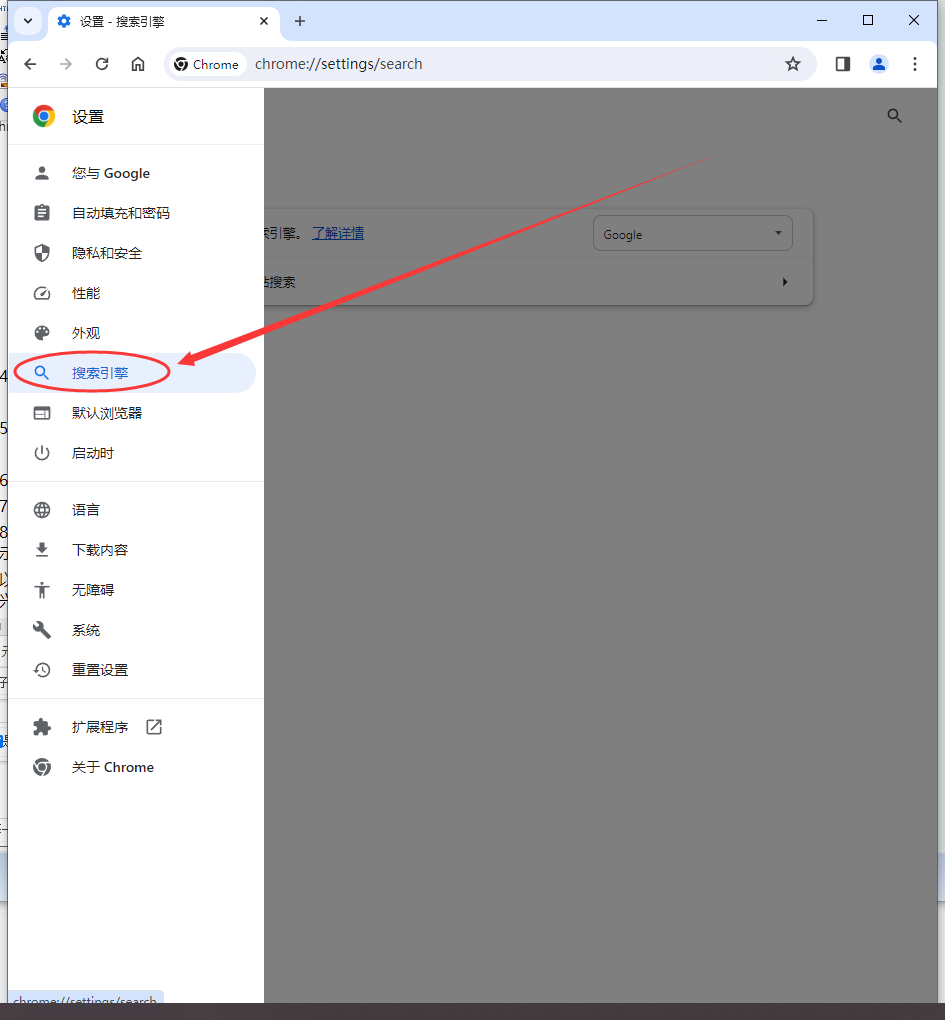
5、點選「google」旁邊的倒三角(如圖)。
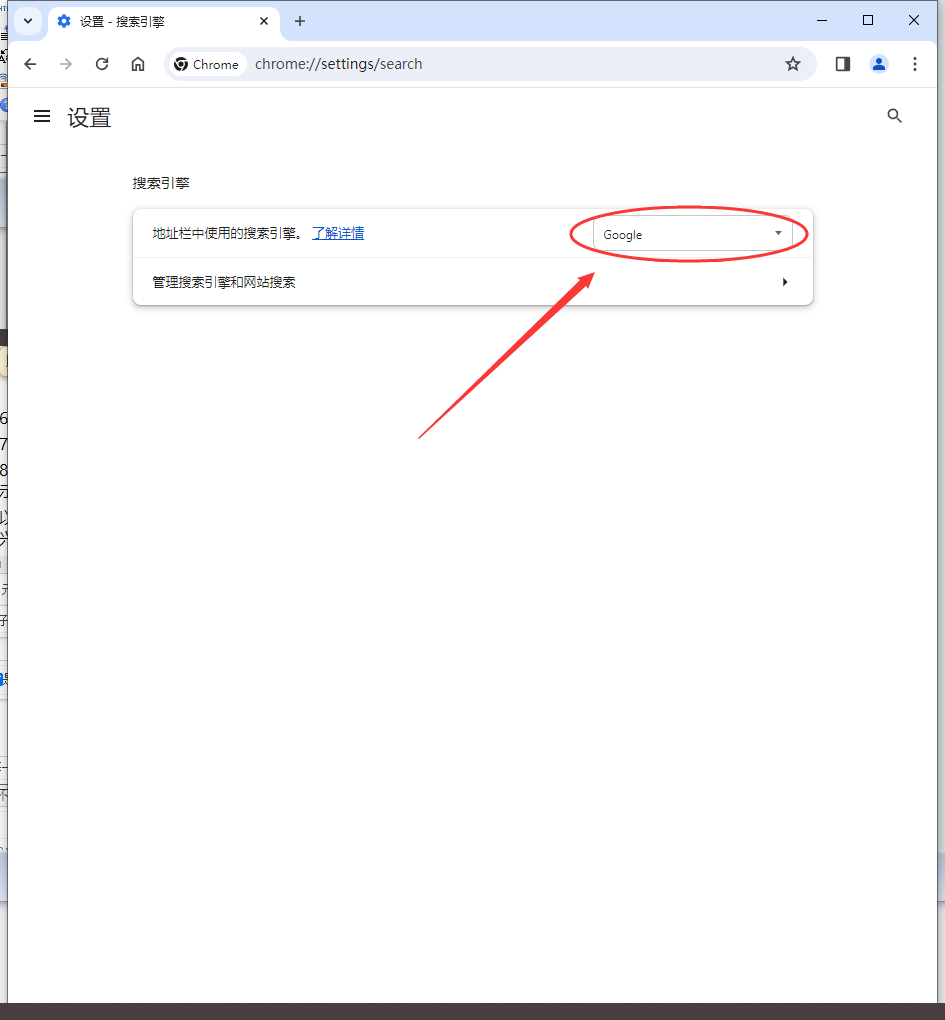
6、選擇喜歡的搜尋引擎,如「百度」(如圖)。
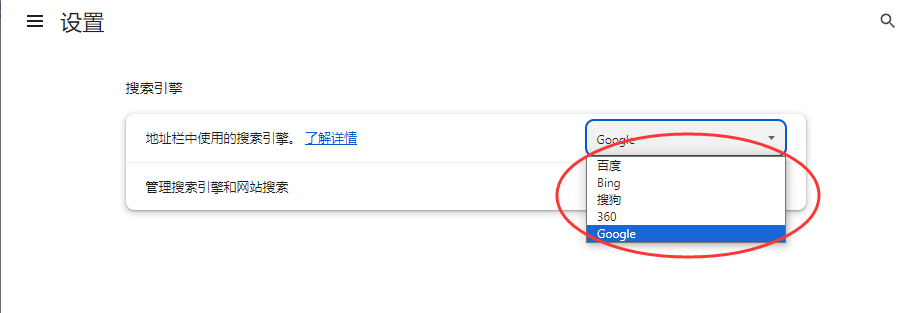
7、完成以上步驟後,當您再次啟動Google瀏覽器時,它會自動開啟您設定的首頁(如圖所示)。
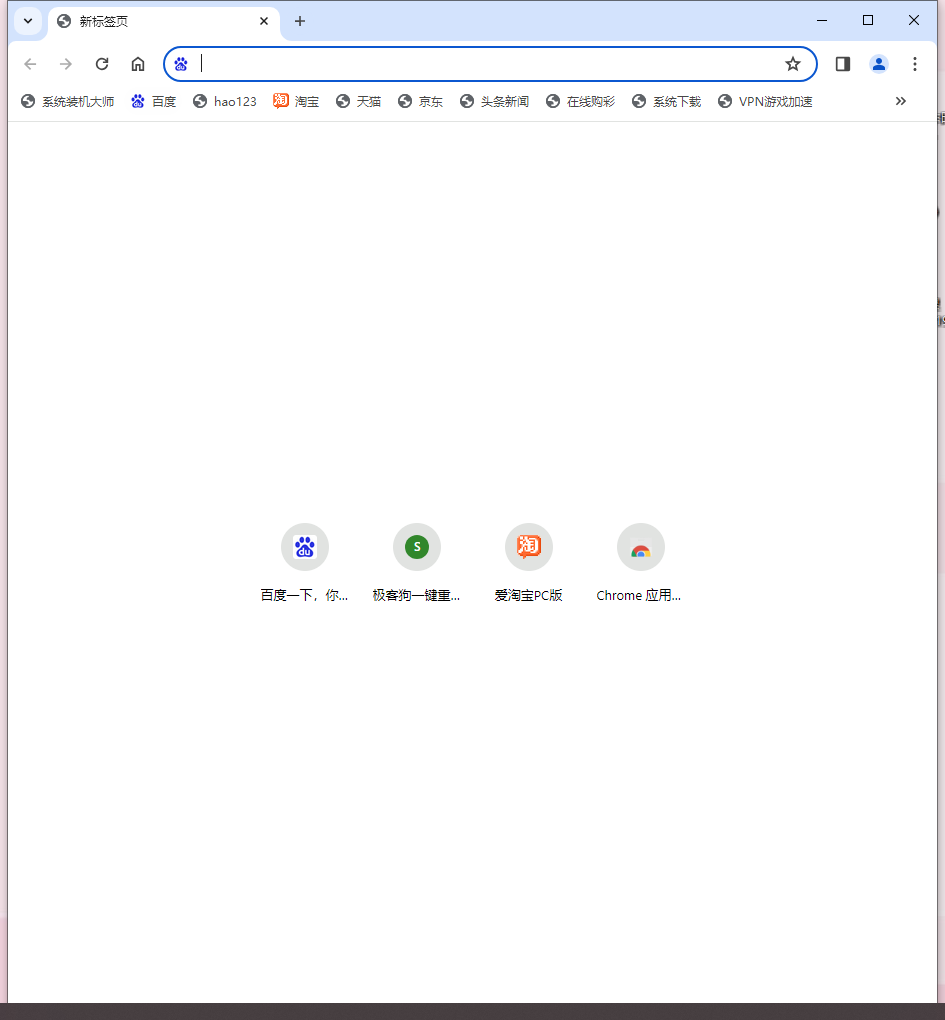
以上是如何設定谷歌瀏覽器首頁的詳細內容。更多資訊請關注PHP中文網其他相關文章!




